漏斗图有助于了解顺序流程中的事件,例如销售渠道中的潜在客户阶段、营销活动的互动情况或访问者在网站上的移动情况。
当流程中的第一阶段最大(例如 100%)且每个后续阶段都比前一阶段有所减少时,漏斗图通常最有效。漏斗图通过改变每个条形的高度来显示每个类别的值;值越大,条形越高;值越小,条形越矮。
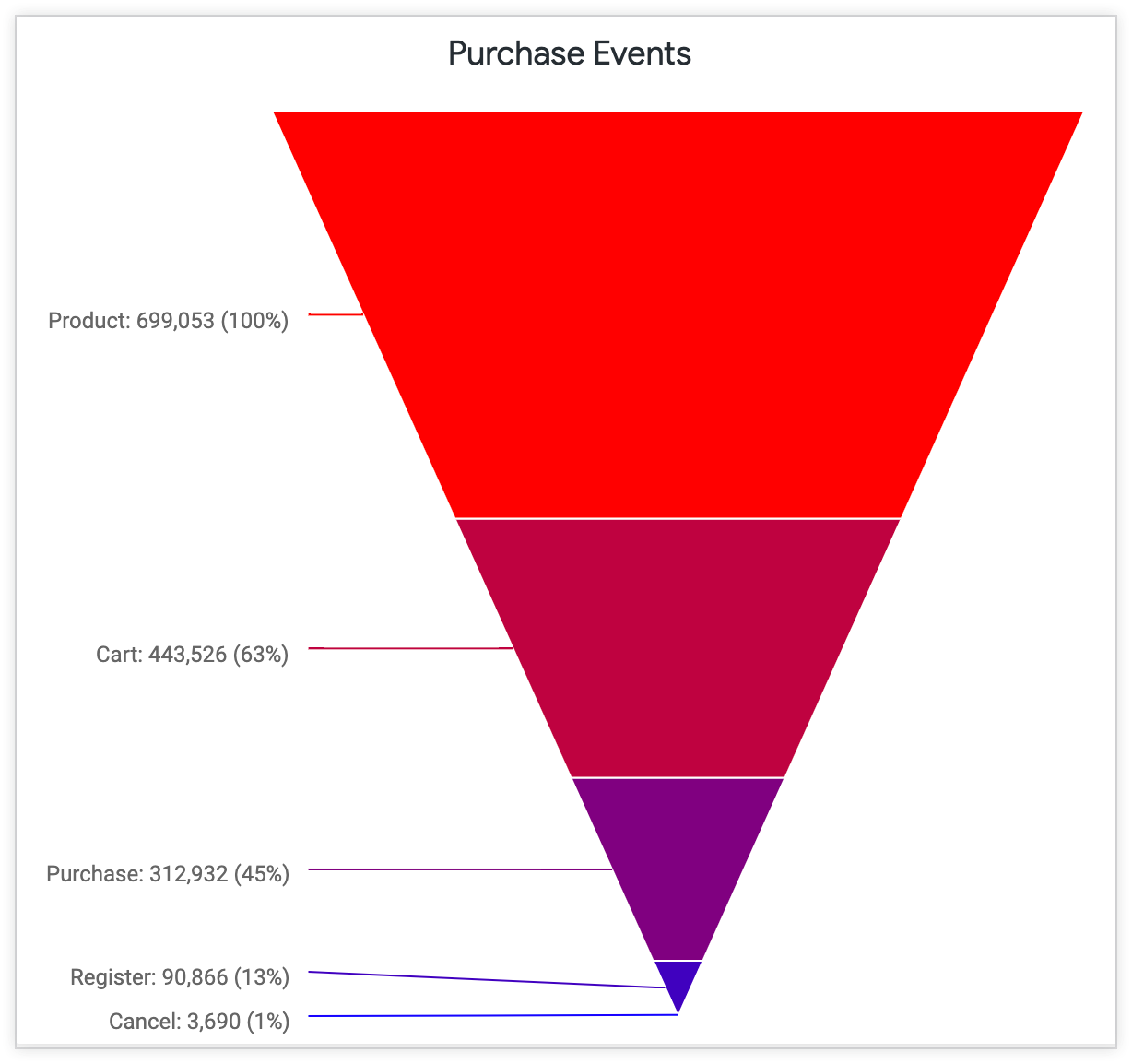
构建漏斗图
漏斗图包含一组数字和一组标签,可以按以下方向显示:
- 纵向,使用一个或多个维度(标签)和一个衡量指标(数字)
- 水平方向,使用包含多个度量(数字)和列标题(标签)的单行
图表可以处理透视数据和非透视数据。
如果您使用多个指标列(多个指标或透视指标)和多行数据,漏斗图会检查第一行和第一列,然后显示生成更多数据点的那个。不过,您可以使用方向设置来更改漏斗图读取数据表的方式,并翻转轴。
漏斗图最多可绘制 50 个条形。如果您的数据包含的行数或列数超过 50,请使用行数上限或列数上限选项将行数限制为 50 或更少。
如需使用漏斗图,请在探索的可视化图表栏中选择省略号 (...),然后选择漏斗图。接下来,选择可视化图表栏中的修改选项,以修改图表。
如果某个选项与您选择的其他设置相冲突,则该选项可能会灰显或隐藏。
数据条选项
数据栏上的多个选项可能会同时影响可视化图表和数据表。
小计
如果数据表格包含至少两个维度,数据栏上会显示小计复选框。目前,小计仅适用于表格可视化图表;对于其他可视化图表类型,此复选框不起作用。
行总计
如果图表包含透视,您可以在数据栏中选中行总计复选框,以向图表中添加行总计。如需了解详情,包括总计不可用时和使用总计时需要考虑的事项,请参阅在 Looker 中探索数据文档页面。
借助行总计复选框右侧的箭头,您可以切换总计列的位置,在最右侧的默认位置与维度和维度表计算后面的更靠左的位置之间切换。

合计
您可以在数据栏中选择总计,为指标和表格计算添加列总计。如需了解详情,包括总计不可用时和使用总计时需要考虑的事项,请参阅在 Looker 中探索数据文档页面。

列数上限
如果数据表包含透视,您可以在列数上限框中输入 1 到 200 之间的任意数字,为图表添加列数上限。透视表之外的维度、维度表计算、行总计列和度量表计算不会计入列数上限。每个透视组都算作一列,计入列数上限。如需了解详情,请参阅过滤和限制数据文档页面。

行数上限
您可以在数据标签页上的行数上限框中输入介于 1 到 5,000 之间的任意数字,为图表添加行数上限。如果查询结果超出您设置的行数上限,您将无法对行总计列或表计算列进行排序。

计算
如果您拥有相应权限,则可以在数据标签页中点击添加计算按钮,向图表中添加表格计算。如需了解详情,请参阅使用表格计算文档页面。

您还可以使用字段选择器的自定义字段部分。
“轴”菜单选项
为左侧轴添加标签
开启为左侧轴添加标签,以便为左侧轴添加标签。Looker 会显示一个用于输入标签文本的框。
为右侧轴添加标签
开启为右侧轴添加标签,以便为右侧轴添加标签。Looker 会显示一个用于输入标签文本的框。
修改图表配置

可视化菜单底部的修改图表配置按钮可打开图表配置编辑器。借助此编辑器,您可以公开可视化图表的某些 JSON 参数,从而修改 HighCharts 可视化图表,实现深度自定义。这些自定义设置不会与数据进行动态互动。
如果您拥有 Looker 管理员角色或 can_override_vis_config 权限,则可以使用修改图表配置按钮。
如需查看一些常见用例的示例,请参阅“图表配置编辑器”一文的示例部分,其中包括以下示例:
- 更改背景颜色和轴文字颜色
- 序列中值的条件格式
- 自定义提示颜色
- 添加竖向参考频段和字幕
- 添加图表注释
“条状图”菜单选项
条形颜色
您可以为图表定义调色板。
选择颜色集合和调色板
借助集合,您可以创建主题一致且效果出色的可视化图表和信息中心。Looker 的所有内置颜色集合都显示在颜色集合文档页面上。Looker 管理员还可以为您的组织创建自定义颜色集合。
您可以从集合下拉菜单中选择颜色集合。调色板部分将更新为所选颜色集合中的调色板。如需更改颜色集合中的其他调色板,请点击调色板,系统随即会打开调色板选择器。然后,您可以查看并选择集合中的所有调色板。
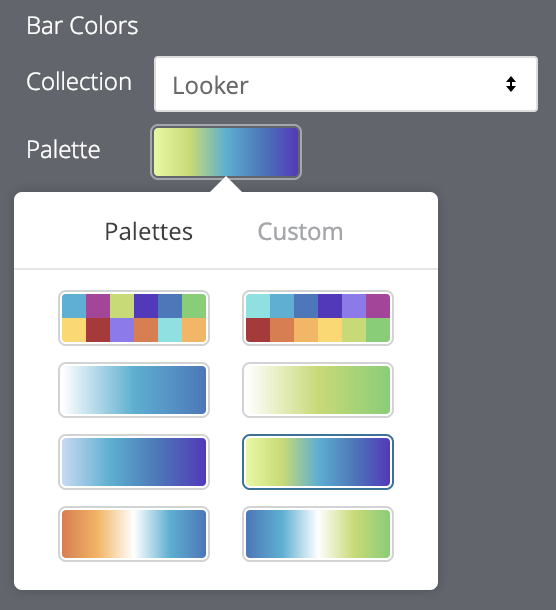
选择调色板类型
如果您使用顺序或发散调色板,则每个条形图都会根据调色板上的比例着色。如果您改用分类调色板(由多种单独颜色组成的调色板),系统会按顺序为每个柱形分配颜色。第一个条形图分配了第一种颜色,以此类推。如果条数多于列出的颜色数,则颜色会从调色板的开头重复。
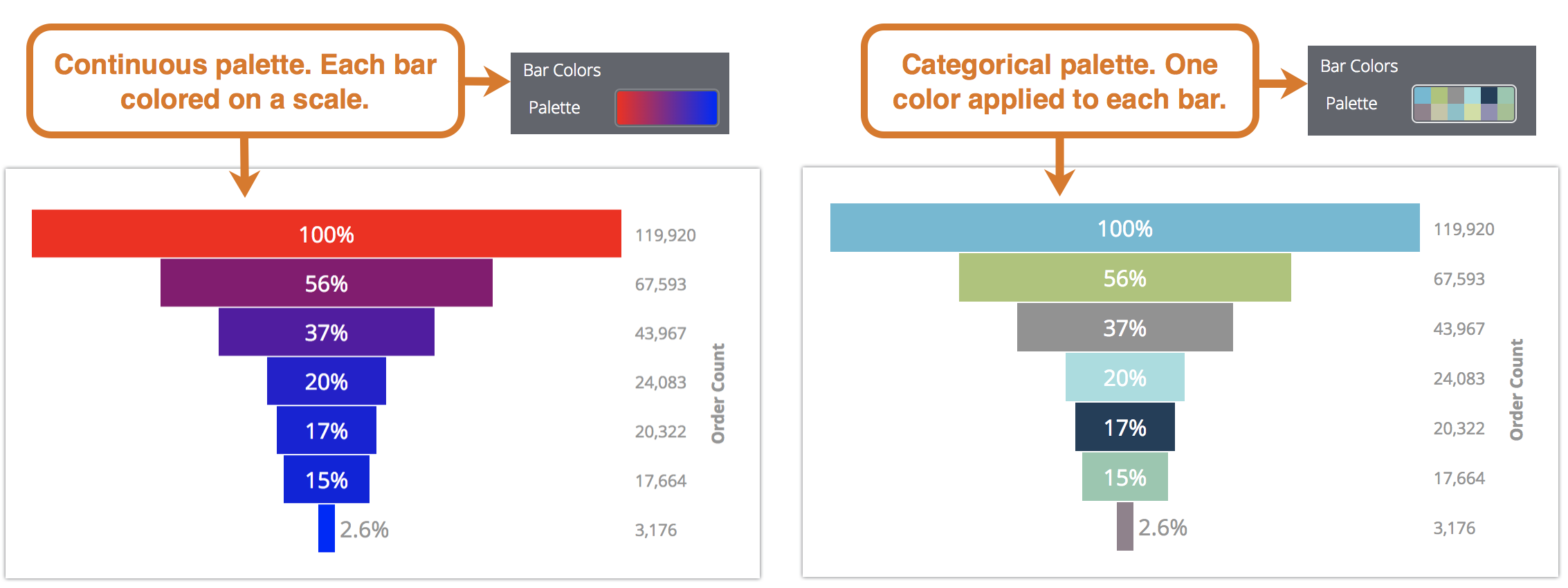
创建自定义调色板
如需创建自定义调色板,请先在调色板选择器中选择自定义标签页。您可以通过多种方式修改调色板:

- 点击现有颜色之一即可进行修改。
- 点击 + 或 - 按钮,将颜色添加到调色板末尾或移除所选颜色。如果您在顺序调色板或发散调色板的末尾添加颜色,Looker 会自动在该颜色与前一种颜色之间创建比例。
- 点击菜单右下角的全部修改,即可使用以英文逗号分隔的颜色值列表。
如需更改所选颜色或同时修改所有颜色,您可以在菜单底部的颜色值框中输入十六进制字符串(例如 #2ca6cd)或 CSS 颜色名称(例如 mediumblue)。

您还可以点击颜色值框右侧的色轮,调出颜色选择器,然后使用该选择器选择颜色。相应颜色的十六进制值会显示在颜色值框中。

如果您点击全部修改,颜色值框会填充您选择或自定义的调色板的所有十六进制代码。复制并粘贴此列表是将自定义调色板从一个图表复制到另一个图表的最佳方式。
反转颜色
您可以反转调色板上使用的颜色。对于顺序调色板或发散调色板,每个条形图都按调色板上的比例以相反的顺序着色,从调色板最右端的颜色开始,然后向左移动。对于分类调色板,这会将调色板中的颜色按相反顺序应用于每个条形,从调色板中的最后一种颜色开始。
平滑条形图
对于阶梯式漏斗图,平滑条形用于切换是否将漏斗图中每个条形的外部边缘与其上方和下方的条形连接起来。如果关闭平滑条形图,条形图将显示为矩形。启用平滑条形图后,条形的边缘会变得平滑,以便彼此连接。
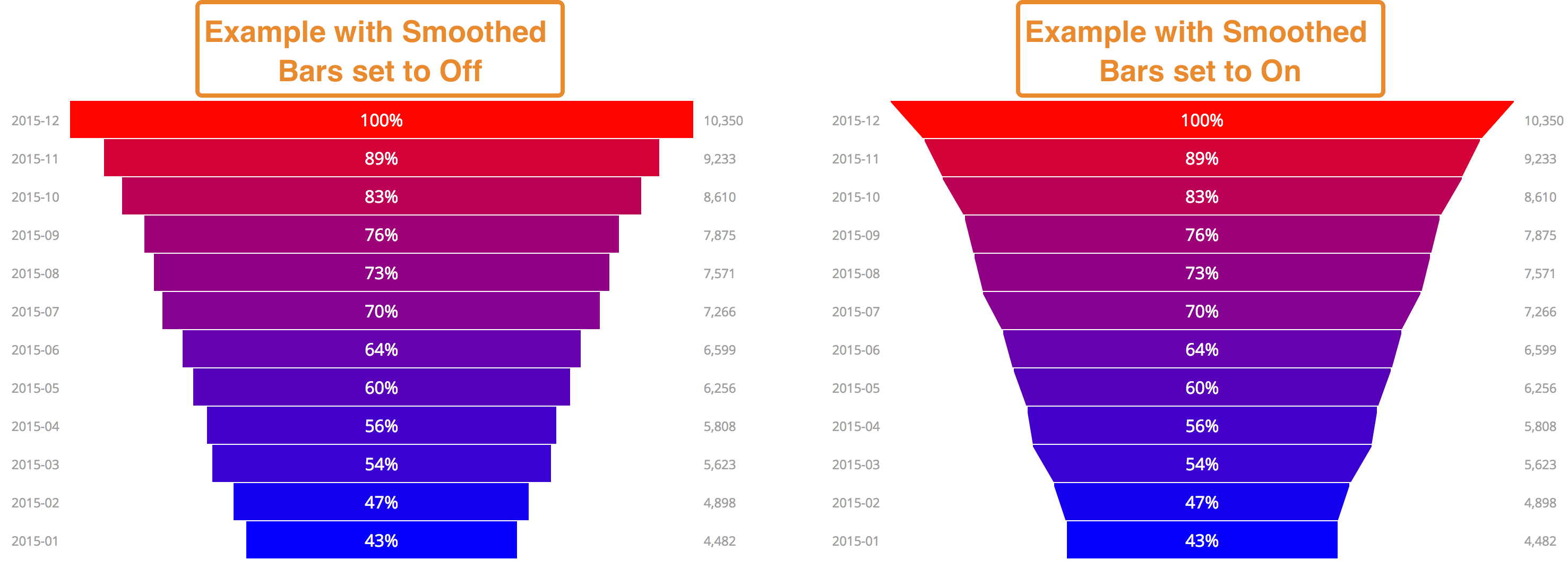
对于漏斗图,平滑条形选项没有任何效果。
阶梯式漏斗
启用后,阶梯式漏斗图选项会以阶梯式漏斗图样式显示漏斗图,其中每个条形的宽度会根据其值而变化。值越大,条形越宽;值越小,条形越细。
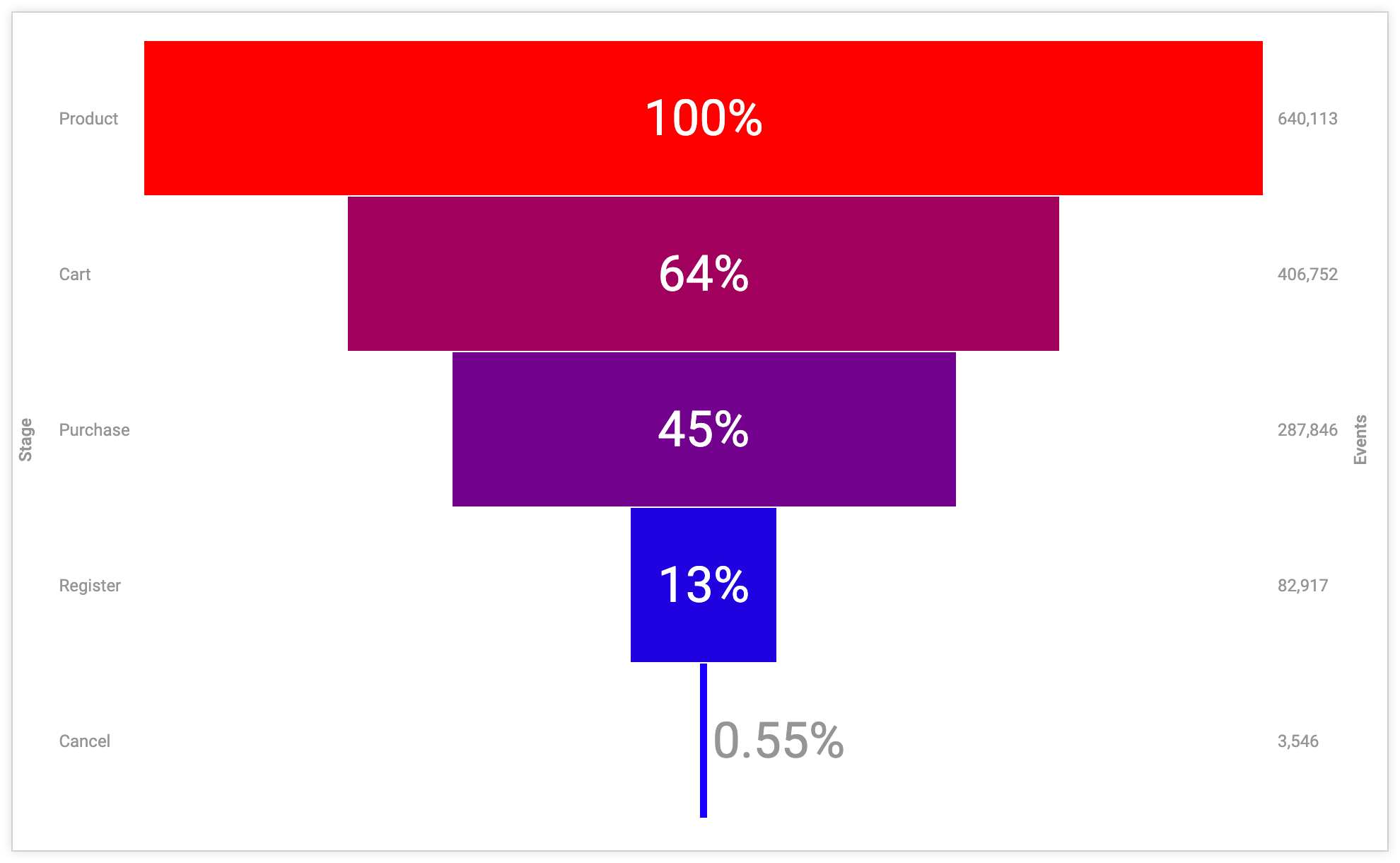
方向
您可以指定漏斗图的数据是来自表格的行还是列。如果您选择自动,漏斗图会根据数据点最多的位置选择数据。
标签比例
您可以指定放置在图表条形上方和图表侧面的标签的大小。标签有最小尺寸和最大尺寸,具体取决于图表的大小。输入 0 可指定标签的最小尺寸。输入 1 可指定标签将采用最大尺寸。输入一个介于 0 到 1 之间的数字来表示百分比,标签大小将设置为介于最小大小和最大大小之间的相应百分比。
“标签”菜单选项
标签位置
您可以指定数据标签的显示位置:
- 左侧:数据标签位于图表的左侧
- 内嵌:数据标签位于图表中心,在图表条形内
- 右侧:数据标签位于图表的右侧
- 隐藏:不显示数据标签
百分比类型
图表中的每个条柱都分配有一个百分比值。百分比类型用于确定是根据条柱的值与图表中最大值的比较结果为每个条柱分配百分比,还是根据条柱的值与图表中前一个条柱的比较结果为每个条柱分配百分比。
百分位位置
您可以指定条形百分比的显示位置:
- 左侧:百分比位于图表的左侧
- 内嵌:百分比标签位于图表中心,在图表条内
- 右侧:百分比标签位于图表的右侧
- 隐藏:不显示百分比标签
价值定位
您可以指定数据值的显示位置:
- 左侧:数据值位于图表的左侧
- 内嵌:数据值位于图表中心,在图表条内
- 右侧:数据值位于图表的右侧
- 隐藏:不显示数据值
颜色标签
您可以切换是否为图表中的标签和百分比设置自定义颜色。如果您开启颜色标签,系统会显示一个颜色框。点击相应框以显示颜色选择器,然后为标签和百分比选择自定义颜色。内嵌标签将以所选颜色显示,图表两侧的标签将以比所选颜色深约 40% 的颜色显示。
使用图表配置编辑器更改漏斗图标签
默认情况下,每个漏斗阶段的标签直接对应于维度值。您可以使用图表配置编辑器修改这些标签。例如,假设某个漏斗包含 4 个阶段,标签如下:
- 阶段 1
- 阶段 2
- 阶段 3
- 阶段 4
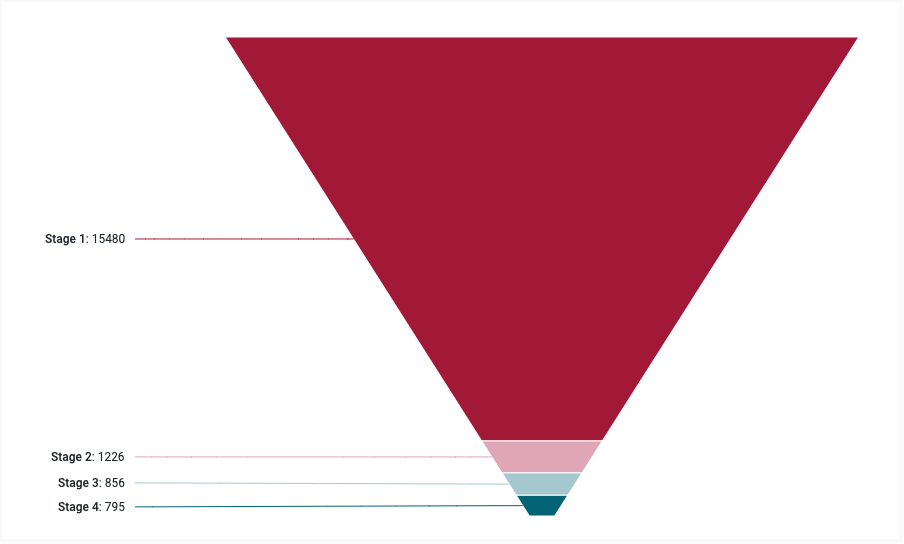
您可以使用以下 JSON 代码段添加自定义标签名称:
{
series: [{
data: [{
name: 'Custom label 1',
dataLabels: {
enabled: true,
format: '<b>{point.name}</b>: {point.y}'
}
},
{
name: 'Custom label 2',
dataLabels: {
enabled: true,
format: '<b>{point.name}</b>: {point.y}'
}
},
{
name: 'Custom label 3',
dataLabels: {
enabled: true,
format: '<b>{point.name}</b>: {point.y}'
}
},
{
name: 'Custom label 4',
dataLabels: {
enabled: true,
format: '<b>{point.name}</b>: {point.y}'
}
}
]
}]
}
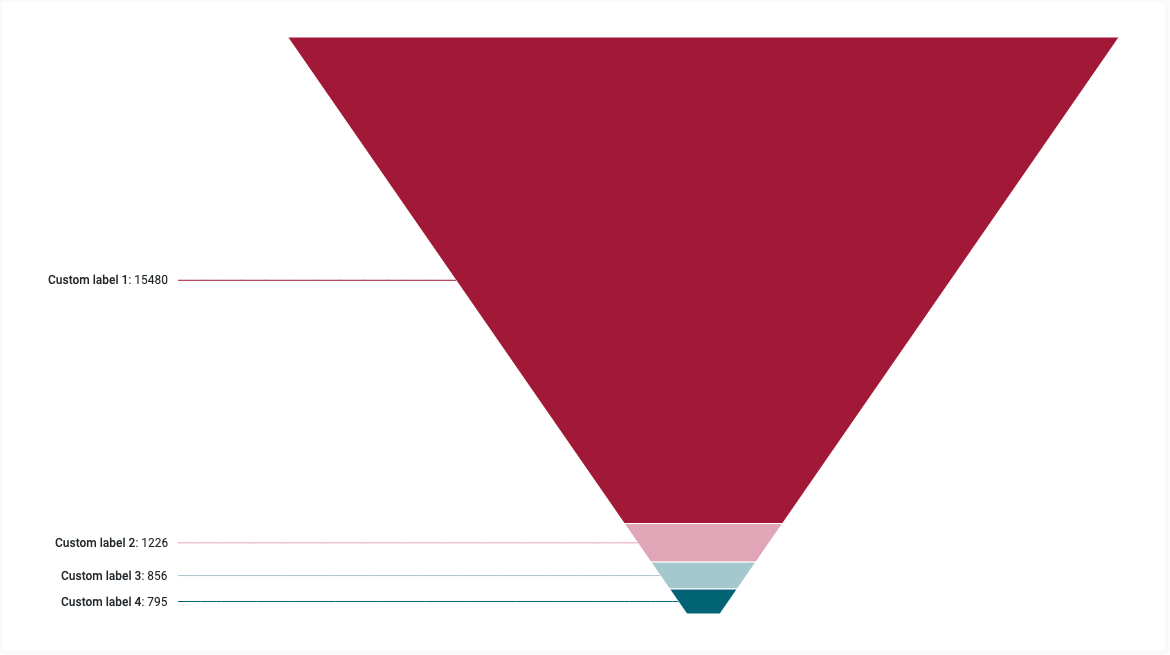
现在,阶段会改为使用自定义标签值进行标记。{point.y} 变量显示每个阶段的值。在此示例中,Looker 会在漏斗图阶段中显示以下标签:
- 自定义标签 1
- 自定义标签 2
- 自定义标签 3
- 自定义标签 4
如需详细了解如何使用此功能,请参阅图表配置编辑器文档的自定义可视化图表部分。

